 |
|
||
|

|

|
|||||||
| Nokia Lumia 920 Subforo para hablar del popular Nokia Lumia 920 |
 |
|
|
Herramientas |
|
#1
|
||||
|
||||
|
Pasar de Android a Windows Phone y no morir en el intento
A muchos nos preocupa el salto de robotito verde a windows, que es lo que perderemos....Así que he encontrado este tuto que no esta nada mal.
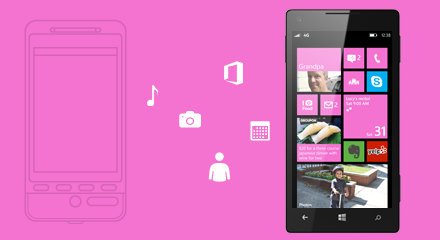 Contactos, correo y calendarios Dado que has estado usando un teléfono Android, probablemente tienes guardados tus contactos, correo y calendarios en una cuenta de Google. Eso hace que puedas recuperarlos en tu Windows Phone en un instante: lo único que tienes que hacer es configurar una cuenta de Google en tu teléfono. Si lo prefieres, puedes importar tus contactos y calendarios de Google a Outlook.com. De ese modo, cuando agregues una cuenta de Outlook.com a tu teléfono, tu información se sincronizará con tu teléfono automáticamente. Y cuando agregues tus cuentas de Facebook, Twitter o LinkedIn a tu teléfono, dichos contactos y eventos de calendario se sincronizarán con tu teléfono también. Para configurar tu cuenta de Google en tu teléfono En la Lista de aplicaciones, pulsa en Configuración > Correo + cuentas. Pulsa en Agregar una cuenta. Pulsa en Google y sigue las instrucciones que aparecen. Puedes optar por transferir únicamente tu correo, o bien tu correo, tus contactos y calendarios. De cualquier manera, la información se sincronizará automáticamente con tu teléfono. Notas Junto con tu calendario principal de Google, también puedes ver varios subcalendarios en tu Windows Phone. Para aprender a configurar esto, consulta Usar calendarios. Si estás usando una cuenta de Google Apps y deseas sincronizar tu calendario con tu teléfono, puede que tengas que cambiar algunas de las opciones de la cuenta de Google. Para obtener más información, consulta Configurar o eliminar una cuenta de correo. Si tienes tus contactos en un lugar distinto de una cuenta de Google (como la tarjeta SIM de tu teléfono anterior, una cuenta de correo distinta o tu PC), también puedes transferirlos a tu Windows Phone. Para obtener más información, consulta Importar contactos a mi nuevo teléfono. Para importar tus contactos de Google a Outlook.com Inicia sesión en tu cuenta de Outlook.com en Internet. En el menú desplegable junto a Outlook, haz clic en la flecha. Haz clic en Contactos y, a continuación, haz clic en Contactos de Google y sigue las instrucciones. Para importar tus calendarios de Google a Outlook.com Para transferir tus calendarios de Google a Outlook.com, primer tendrás que exportarlos desde tu cuenta de Google a tu equipo como un archivo ICS. A continuación, lleva a cabo el siguiente procedimiento: Inicia sesión en tu cuenta de Outlook.com en Internet. En el menú desplegable junto a Outlook, haz clic en la flecha. Haz clic en Calendario > Suscribirse > Importar de un archivo ICS y, a continuación, sigue las instrucciones. Documentos Windows Phone viene con Microsoft Office Mobile integrado, lo que significa que puedes abrir, editar y crear documentos de Office en tu teléfono y sincronizarlos con SkyDrive para que puedas tener acceso a ellos desde cualquier lugar. Si ya almacenas tus documentos en SkyDrive, es perfecto: tus documentos se mostrarán en el hub de Office cuando inicies sesión en tu teléfono con tu cuenta de Microsoft. Si has estado usando Google Drive, puedes descargar algunos de tus documentos, o todos, a tu equipo como archivos de Office y, a continuación, cargarlos a SkyDrive. De ese modo, estarán disponibles en el hub de Office de tu Windows Phone: solo asegúrate de usar la misma cuenta de Microsoft para SkyDrive que la que usas para iniciar sesión en tu teléfono. Música En tu Windows Phone, podrás obtener tus canciones (además de suscribirte a podcasts, crear listas de reproducción y mucho más) en el hub de música + vídeos. El hub funciona con Xbox Music, donde puedes encontrar millones de canciones para transmitir desde la nube o descargar a tu teléfono. Según cómo escuchabas música en tu teléfono anterior, deberías poder moverla a tu nuevo teléfono. Nota Los archivos multimedia protegidos (como los archivos MPEG-4 protegidos) de tu colección de música no se podrán copiar a tu teléfono. Desde aplicaciones de transmisión de música Si usabas alguna aplicación como Spotify, Last.fm o Slacker Radio en tu Android, encontrarás algunas de las mismas aplicaciones (además de otras nuevas) en la Tienda de Windows Phone. Simplemente descarga la aplicación e inicia sesión con tu información de cuenta para dicho servicio. Desde Google Play Google Play almacena música en la nube, de modo que puedes descargarla en tu equipo y después sincronizarla con tu Windows Phone. Descarga tu biblioteca multimedia de Google Play en tu equipo mediante la aplicación Google Play Music Manager que puedes obtener en el sitio web de Google Play. Usa la aplicación de Windows para Windows 8, Windows 7 o Mac para copiar la música de tu equipo a tu Windows Phone. Desde Amazon MP3 Si has estado usando la aplicación de Amazon MP3 para reproducir música en tu teléfono Android, puedes descargar esas canciones desde Amazon Cloud Player a tu equipo y después sincronizarlas con tu Windows Phone. Descarga tu biblioteca multimedia de Amazon Cloud Player mediante la aplicación Amazon MP3 Downloader que puedes obtener en el sitio web de Amazon Cloud Player. Selecciona las canciones que deseas descargar a tu equipo y, a continuación, haz clic en Descargar y sigue las instrucciones. Usa la aplicación de Windows para Windows 8, Windows 7 o Mac para copiar la música de tu equipo a tu Windows Phone. Fotos y videos Puedes mover las fotos y los videos que has tomado a tu Windows Phone, o bien puedes almacenarlos en la nube para verlos en tu teléfono. (Cualquier foto que hayas compartido en Facebook se mostrará como álbum en línea en el hub de fotos tan pronto como configures tu cuenta de Facebook en tu teléfono). Conecta tu teléfono Android a tu equipo con un cable USB y, a continuación, activa el almacenamiento USB en tu teléfono. Arrastra y coloca las fotos y videos que deseas transferir de la carpeta multimedia de tu Android a una carpeta en tu equipo. Realiza cualquiera de las siguientes acciones: Usa la aplicación de Windows Phone para Windows 8, Windows 7 o Mac para copiar las fotos y los videos a tu Windows Phone. Carga las fotos a SkyDrive mediante la aplicación de SkyDrive para Windows o Mac. Cuando inicies sesión en tu Windows Phone con la misma cuenta de Microsoft que usas para SkyDrive, las fotos aparecerán en el hub de fotos de tu teléfono. El tuto es de: http://www.windowsphone.com/es-mx/ho...-windows-phone Yo la verdad es que tanto en curro como en lo personal uso practicamente todos los servicios de Google (Music,Drive, Gmail,Calendars, Contactos..) y a mí la verdad es que me ha solucionado las dudas que tenía antes de dar el salto y me ha convencido para darlo. Última edición por yondaime88 Día 19/12/12 a las 10:34:05. |
|
|
|
#2
|
||||
|
||||
|
Voy a perder la sincronización de fotos? (Cada noche al cargarlo se me subían las fotos a google+)
Existe la app de google music? tengo toda mi musica ahí, es cierto que puedo descargarla al pc y pasarla al movil pero cada vez que vaya añadiendo musica tendré que hacer lo mismo? no me convence... |
|
#3
|
||||
|
||||
|
Las fotos puedes poner que se suban automaticamente a Skydrive
|
|
#4
|
||||
|
||||
|
no quiero tenerlas repartidas por todo, si quiero volver a android quiero que todo sea más practico y no tener que descargar las fotos y volverlas a subir a otro servidor etc etc
Pero gracias 
|
 |
 Estás aquí
Estás aquí
|
||||||
|
||||||